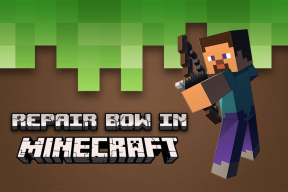Kako spremeniti naslov MAC vašega računalnika ali Maca
Miscellanea / / November 29, 2021
Naslov MAC (kontroler dostopa do medijev) je edinstvena identifikacijska številka za vašo računalniška omrežna strojna oprema. Na splošno samo deluje, včasih pa ga morate spremeniti. Apple in Microsoft ne olajšata spreminjanja vašega MAC naslova, vendar je to mogoče.

Zakaj bi ga želeli spremeniti?
Ta nastavitev vam ne daje nobene prednosti glede hitrosti ali zmogljivosti. To je kot telefonska številka vaše strojne opreme. Če jo spremenite v obstoječo številko, boste zmedli svoje omrežje.

Najpogostejši razlog za spremembo vašega MAC naslova je, da je neka druga naprava zaklenjena na stari naslov. Vaš usmerjevalnik ali drug kos strojne opreme lahko sprejme ali izda samo povezave z določenim naslovom MAC. Ko sem se povezal s pisarniškim računalnikom, sem naletel na to težavo. Služba za pomoč pri IT je bila zaprta, vendar sem se moral povezati v omrežje z drugim prenosnikom. Ko sem svoj novi prenosnik spremenil v MAC naslov svojega starega prenosnika, sem prišel v omrežje.
Drug razlog za spremembo naslova MAC so omrežja wifi, ki omejujejo čas ali število povezav. Tega ne bi smeli uporabljati za zaobiti časovne omejitve v omrežju, vendar lahko čas povezave prenesete na drug naslov MAC. Lahko se na primer prijavite za nekaj ur Wi-Fi na tabličnem računalniku. Nato želite uporabljati prenosni računalnik v omrežju. Namesto da bi plačevali drugo povezavo, če spremenite MAC prenosnika v naslov MAC tabličnega računalnika, vam morda ne bo treba plačevati dodatne povezave.
Bodite etični: Tega ne uporabljajte za izogibanje varnosti ali goljufanje.
Končno lahko nekdo slediti vam prek vašega naslova MAC. Morda ga boste želeli spremeniti vsakič, ko se povežete z omrežjem ali preprosto uporabite naključni naslov.
Kako najti MAC naslov v računalniku
Če uporabljate osebni računalnik, je najlažji način prek ukaznega poziva. Vrsta
ipconfig /all
in videli boste vse svoje omrežne vmesnike in fizični naslov. To je naslov MAC.

Najdete ga lahko tudi tako, da obiščete Nadzorna plošča > Omrežje in internet > Omrežne povezave. Nato z desno tipko miške kliknite omrežno kartico in izberite Status > Podrobnosti. Spet je fizični naslov naslov MAC.

Kako najti naslov MAC na Macu
Če ste v brezžičnem omrežju, pridržite tipko možnost tipko med klikom na ikono wifi v menijski vrstici. Povedalo vam bo Ime vmesnika in naslov. Ta naslov je vaš MAC naslov. Če uporabljate ethernet ali drugo povezavo, boste morali iti v omrežne sistemske nastavitve.

Izberite vmesnik, ki ga preverjate, nato pojdite na Napredno->Strojna oprema. Na vrhu je naslov MAC.

Lahko tudi tipkate
ifconfig
v terminalu in to vam bo povedalo naslove MAC vseh vaših vmesnikov.
Preprost način, da to spremenite na Macu
Najboljši program, ki sem ga našel za to na Macu, je Wifi Prevara. To je 9,99 $, vendar ponujajo brezplačno 2-tedensko preskusno obdobje. Ne samo, da olajša spreminjanje naslova, ampak se po želji izvaja kot ikona v menijski vrstici. Vsakič, ko se zažene, lahko naključno spremeni naslov MAC. Če vas skrbi sledenje, je to aplikacija za vas.


Če želite le preprost način za spremembo naslova, Mac MACSpoof naredi to za neobvezni nakup 4,99 $. Vmesnik ni tako gladek in aplikacija za namestitev zahteva dodatno aplikacijo za pomoč.

Preprost način, da to spremenite v računalniku
Tako kot pri Macu tudi programska oprema drugega proizvajalca to olajša za osebni računalnik. na primer Technitium MAC Address Changer je brezplačen program, ki to naredi namesto vas.

Kar mi je všeč pri tej aplikaciji, je, da vam omogoča izbiro naključnega naslova MAC, če vas zanima le sprememba naslova za namene testiranja. Prav tako vam omogoča, da veste, kateri naslovi so aktivni.
NoVirusHvala Sprememba naslova MAC je še en brezplačen program. Ima manj možnosti, vendar je lažja za uporabo kot različica Technitium.
Neposreden način za spremembo tega na Macu
Če se počutite udobno v terminalu OS X, vnesite ukaz
sudo ifconfig en0 xx: xx: xx: xx: xx
Zamenjava XX s številko novega naslova MAC.
Neposreden način, da to spremenite v računalniku
Podobno kot neposredna pot na Macu, ta način deluje brez programske opreme tretjih oseb. Pojdite v upravitelja naprav. Nato kliknite trikotnik razkritja in poiščite adapter, ki ga želite spremeniti. Še enkrat ne pozabite, vsaka vrsta adapterja uporablja edinstven naslov MAC.
Ko najdete adapter, kliknite Lastnosti potem Napredno. Videli boste Lastnina poklical Omrežni naslov. Pojdite na vrednost: polje in spremenite vrednost na tisto, kar želite.

Ne pozabite spremeniti nazaj
Ne glede na to, katero možnost izberete, ne pozabite spremeniti naslova MAC, ko končate. Če tega ne storite, boste morda imeli težave v drugih omrežjih. Če je vaš cilj uporaba naključnega naslova, boste morda imeli težave, če nekdo že uporablja ta naslov MAC.
GLEJ TUDI:Kako preprečiti, da bi se Mac povezal z napačnim brezžičnim omrežjem